如何通过谷歌浏览器查看页面加载情况
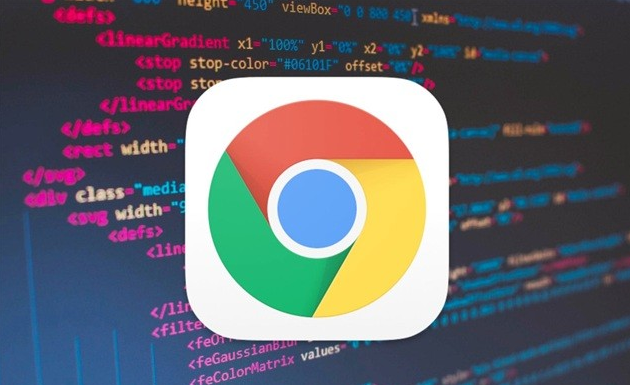
一、打开开发者工具
首先,您需要打开谷歌浏览器并访问您想要查看加载情况的页面。然后,右键点击页面的任意空白处,在弹出的菜单中选择“检查”或“Inspect”,这将打开谷歌浏览器的开发者工具面板。开发者工具是一个强大的功能集合,其中包含了许多用于调试和分析网页的工具。
二、进入“网络”选项卡
在开发者工具面板中,您会看到多个不同的选项卡,如“Elements”(元素)、“Console”(控制台)、“Sources”(源代码)等。要查看页面的加载情况,我们需要切换到“Network”(网络)选项卡。在这个选项卡中,您可以找到与页面加载相关的各种详细信息。
三、刷新页面以开始记录
点击开发者工具面板左上角的圆形箭头按钮(通常是第一个图标),这会刷新当前页面并开始记录页面的加载过程。此时,开发者工具会实时显示页面加载过程中的各种资源请求信息,包括脚本、样式表、图像等文件的加载时间、大小以及请求状态等。
四、分析加载情况
页面刷新完成后,您将在“Network”选项卡中看到一个完整的资源请求列表。这个列表按照资源的加载顺序排列,您可以依次查看每个资源的详细信息:
1. 资源类型:标识了请求的资源类型,如HTML文档、CSS样式表、JavaScript脚本、图片等。不同类型的资源对页面加载速度的影响各不相同,例如,较大的图片文件可能会导致加载时间延长。
2. 状态码:显示了服务器对每个资源请求的响应状态。常见的状态码有200(成功)、304(未修改)等。如果某个资源的状态码不是200,可能意味着该资源存在问题,需要进一步排查原因。
3. 大小:表示资源文件的大小,单位通常是字节或千字节。较小的资源文件通常会更快地加载,因此优化资源大小是提高页面加载速度的重要方法之一。
4. 时间:这里记录了资源的开始请求时间、响应时间和完成时间。通过比较这些时间,您可以了解每个资源的加载时长,从而找出可能存在的性能瓶颈。
五、筛选和排序数据
为了更好地分析页面的加载情况,您可以使用开发者工具提供的筛选和排序功能。例如,您可以根据资源类型、状态码或时间等条件进行筛选,只显示您关心的信息;或者按照加载时间从长到短对资源进行排序,以便快速定位那些加载时间较长的资源。
六、总结与优化建议
在查看和分析了页面的加载情况后,您可以根据得到的数据总结页面的性能表现,并提出相应的优化建议。以下是一些常见的优化方向:
1. 优化图片资源:压缩图片、选择合适的图片格式以及采用懒加载技术等都可以减少图片对页面加载速度的影响。
2. 合并和压缩脚本与样式表:将多个小的脚本或样式表文件合并为一个大文件,并进行压缩处理,可以减小文件大小,加快加载速度。
3. 缓存静态资源:合理设置缓存头,让浏览器能够缓存一些不经常变化的静态资源,这样在下次访问时就可以直接从本地缓存中获取,而无需再次从服务器下载。
通过以上步骤,您可以利用谷歌浏览器的开发者工具轻松查看页面的加载情况,并对页面性能进行分析和优化。希望本教程能够帮助您更好地了解网页加载的原理和优化方法,提升网站的用户体验和性能表现。
请注意,以上内容仅供参考,实际操作可能会因谷歌浏览器的版本不同而略有差异。如果您在操作过程中遇到任何问题,建议查阅谷歌浏览器的官方文档或相关技术论坛获取更详细的帮助和支持。
猜你喜欢
谷歌浏览器Windows版下载包获取和安装方法
 如何使用Chrome浏览器增强多标签浏览体验
如何使用Chrome浏览器增强多标签浏览体验
 Chrome浏览器的安全防护与隐私保护功能
Chrome浏览器的安全防护与隐私保护功能
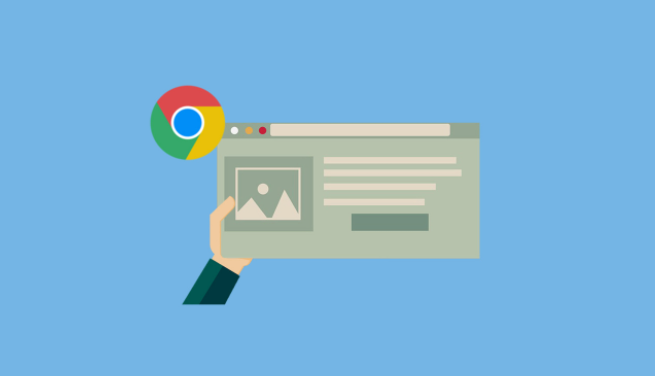 Google Chrome安全设置全流程解析及实操教程
Google Chrome安全设置全流程解析及实操教程


谷歌浏览器Windows版提供下载包获取和安装方法,用户可以快速完成浏览器安装和基础配置,保证系统兼容性和功能稳定性,提高桌面端使用效率。

多标签浏览可以提高工作效率。本文将介绍如何在Chrome浏览器中优化多标签浏览体验,使多个标签页间的切换更流畅、快速。
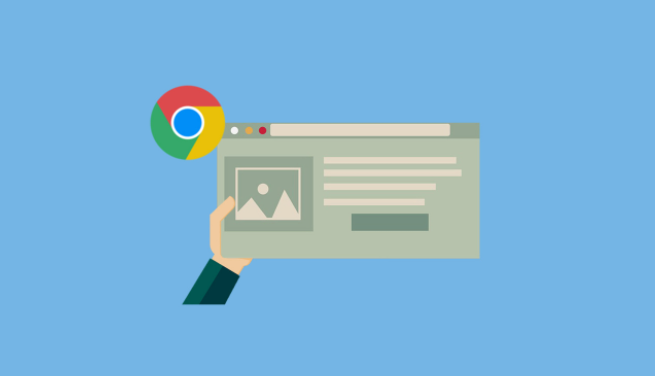
使用Chrome浏览器的安全防护和隐私保护功能,确保用户的在线活动不被跟踪或泄露,提升上网安全性。

详尽解析Google Chrome浏览器的安全设置全流程,指导用户实操防护措施,提升上网安全等级。
